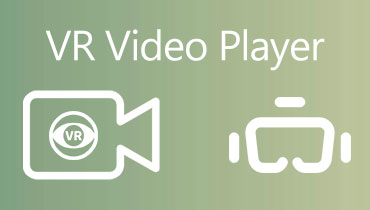Kolme parasta hitaasti liikkuvaa videotoistinta, jotka voivat toistaa videoita vaikuttamalla hitaasti
Hidastus ja zoomaus ovat usein käytetty vaikutus elokuviin. Mitkä ovat parhaat hidastetut soittimet Windowsissa ja Macissa, kun haluat käyttää videoefektiä? Hidastus on tekniikka, jonka toiminta näyttää olevan normaalia nopeutta hitaampaa. Voit yksinkertaisesti hyödyntää nopeuden säätöä kääntääksesi videosoittimen hidastetuksi.

SIVUN SISÄLTÖ
Top 1: VLC Media Player - Open Source Slow Motion Player
VLC-mediasoitin on ilmainen ja avoimen lähdekoodin Slow Motion Player, joka on saatavana Windowsille ja Macille. Sen avulla voit toistaa monenlaisia videoita sekä suoratoistovideoita verkossa. Jos haluat kaapata kehyksen yksityiskohtaisen sisällön, voit hidastaa tiettyä liikettä. Voit myös nopeuttaa videota ohittaaksesi ei-toivotut osat.
- Säädä videon nopeutta vaikuttavan hidastetun vaikutuksen saamiseksi.
- Aseta haluamasi nopeus pikanäppäimellä tai Toisto-valikossa.
- Muuta kirkkautta, tekstitystä, hidastusta ja muuta.
- Helppo käyttää tyylikkäällä käyttöliittymällä.

Suosituimmat 2: 5KPlayer - Paras hidastettu videotoisto Windowsille
5KPlayer on monipuolinen ilmainen mediasoitin, jota voit toistaa hidastettuna Windowsissa. Se tarjoaa 3 erilaista hidastettua tilaa, kuten 0,8 hidastaa, 0,7 hidastaa ja 0,5 hidastaa. Slo-motion-videosoitin mahdollistaa myös korkean resoluution videoiden ja HiFi-musiikin lataamisen ja toistamisen sujuvasti korkealaatuisena.
- Vaihda videonopeutta manuaalisesti nopeudenhallintatoiminnolla.
- Tarjoa sisäänrakennettu muokkaustoiminto hidastetun videon tekemiseen.
- Tukee teräväpiirtotarkkuutta, joka voi olla jopa 4K UHD
- Nopeuta videota ohittaaksesi tylsä osa, jos haluat.
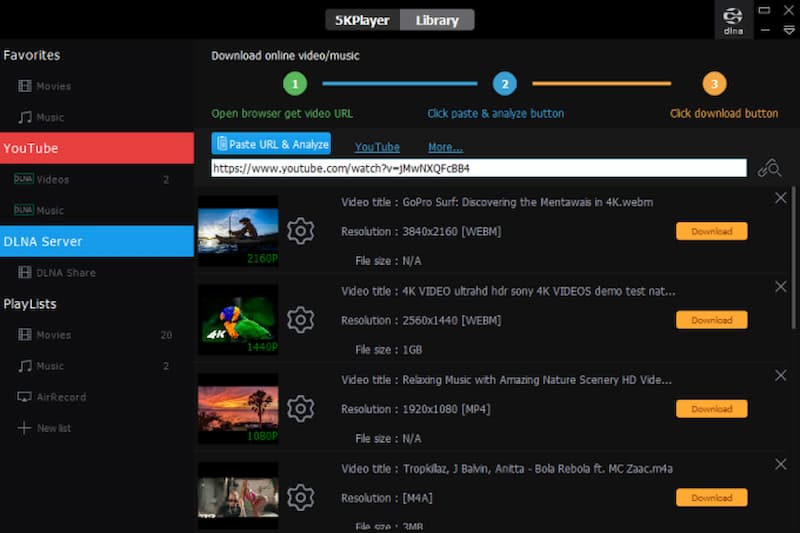
Top 3: QuickTime - Paras hidastettu videotoisto Macille
Macin oletuksena mediasoittimena QuickTime tukee myös hidastettua tilaa. Siksi, jotta voit toistaa hidastettua videota MacBookilla, sinun on pidettävä toiston taukopainiketta painettuna noin 5 sekuntia päästäksesi nopeuden muutoksen valikkoon. Sitten voit valita tietyn nopeuden suosikkivideoiden toistamiseksi hidastettuna. Mutta saatat kohdata QuickTime Player ei toimi joskus.
- Anna pikanäppäin videon nopeuden nopeaan hallintaan.
- Toista laadukkaita videoita pienellä tiedostokoolla.
- Työskentele audiosoittimena ja kuvankatselijana.
- Tarjoa puhdas ja intuitiivinen käyttöliittymä.
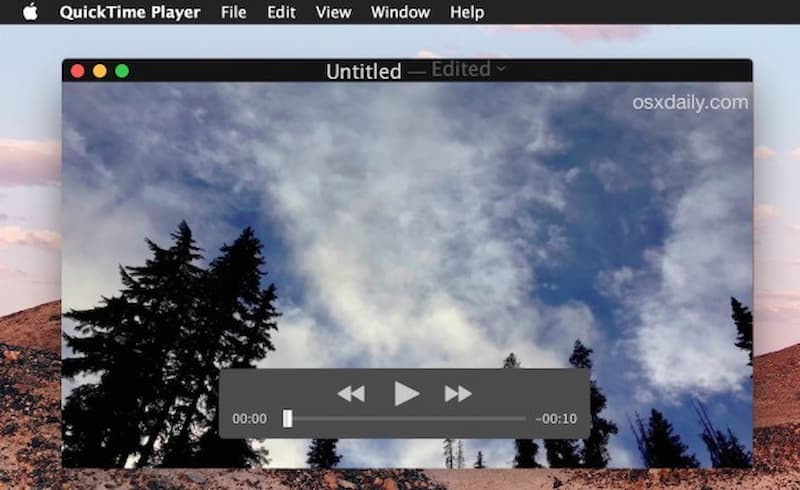
Top 4: Paras hidastetun soittimen vaihtoehto
Vidmore Player on ilmainen Slow Motion Player -vaihtoehto, jolla voit toistaa Blu-ray-levyjä, DVD-levyjä, 4K-videoita ja muuta. Se pystyy ylläpitämään häviöttömän äänitehosteen ja HD-kuvanlaadun samanaikaisesti. Lisäksi on myös navigointivalikko toiston luvun ohjaamiseksi.
- Toista kaikki video- / äänimuodot, DVD-levyt ja Blu-ray-levyt.
- Tarjoa korkealaatuinen kuvan toisto ja alkuperäinen ääni.
- Säädä ääni- / videoraitaa, kanavaa, tehosteita ja näytön kokoa.
- Voit ottaa nopean tilannekuvan katsellessasi videoita.

Top 5: Hidastetun videotoistimen usein kysytyt kysymykset
1. Kuinka saada videotoisto hitaasti?
Jos olet tyytyväinen yllä olevien Slow motion -soittimien vaikutuksiin, voit tehdä hidastetun videon verkossa Veed.io-palvelun avulla. Sen avulla voit jakaa leikkeet, hidastaa tiettyjä osia ja luoda jopa mahtavia tehosteita.
2. Voiko hidastettuja videoita toistaa suoraan iPhonessa?
Joo. Jos haluat toistaa iPhone-videoita hidastettuna, tässä on joitain edistyneitä sovelluksia, jotka sinun pitäisi tietää, kuten iMotion HD, SLOPRO, Video shop ja paljon muuta. Sen jälkeen voit myös siirtää videoita toistamaan iPhonen hidastettuja videoleikkeitä tietokoneella.
3. Kuinka toistaa YouTube-videoita hidastettuna kehyksittäin?
Avaa vain YouTube-video, jonka haluat toistaa hidastettuna. Klikkaa Vaihde -kuvaketta ja valitse Nopeus-vaihtoehto. Hidastusvaihtoehtoja on kaksi erilaista: 0,5 hidastusta ja 0,25 hidastusta. Kun sinun on käytettävä muita tiloja, voit valita sen sijaan HTML5-soittimen.
Johtopäätös
Jos sinun tarvitsee vain soveltaa vaikutusta videoleikkeeseen, ota huomioon edellä mainitut 3 parasta hidastettua videosoitinta. Voit oppia lisää nopeusvaihtoehdoista ja valita haluamasi. Tietenkin voit myös valita Vidmore Player to toistaa DVD: tä, Bu-ray-levy ja videot.